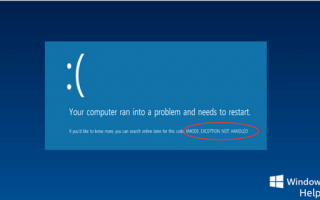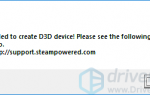Содержание
Действия по устранению ошибки Kmode_exception_not_handled
Содержание
- 1 шаги для устранения ошибки Kmode_exception_not_handled 2 Учебник по исправлению ошибки Kmode_exception_not_handled Ошибка 3 Удаление стороннего антивирусного программного обеспечения4 Удаление Gigabyte5 Исправление поврежденного или отсутствующего драйвера6 Проверка использования питания ЦП7 Проверка оперативной памяти 8 Как исправить Windows 10 kmode_exception_not_handled netio.sys n__t_t_t_t_t_t_t_t_t_t_t_t_t_t_t_t_t__re_t_t_t_t_t_t_t_t_t_t_t_t_t_t_t_t_t_tr_00_t_t_t_t_00_t_set__set__set__set__set_ес_самолета_крушение_для_файла_9 Ошибка 9 ошибка системы
Синий экран смерти снова здесь, и вы застряли с большим синим экраном, на котором написано KMODE_EXCEPTION_NOT_HANDLED и ваша система перезапускает усиление и снова. Это может произойти с вами, когда вы недавно обновились до Windows 10.
Ошибка BSOD стала довольно популярной после того, как Microsoft выпустила обновление Windows 10. Причиной kmode_exception_not_hand_handled в Windows может быть множество причин — от несовместимого драйвера до плохой прошивки. Но не расстраивайтесь, потому что у нас есть все решения, которые вы можете попробовать исправить в Windows 10.
Скачать Tubemate для Windows
Windows 10 Media Creation Tool
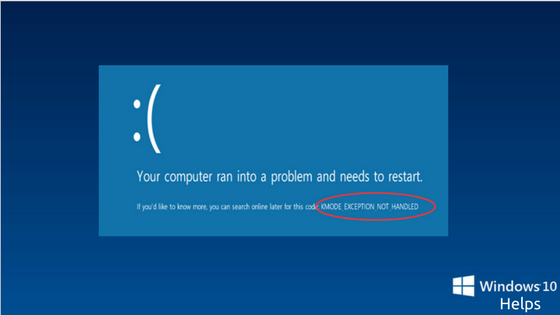
Похожие сообщения: SYSTEM_SERVICE_EXCEPTION Ошибка остановки в Windows 10 (ks.sys)
Учебник по исправлению ошибки Kmode_exception_not_handled
Удаление стороннего антивирусного программного обеспечения
Иногда kmode_exception_not_handled в Windows 10 может быть вызвано из-за стороннего антивирусного программного обеспечения. Поэтому, прежде чем перейти к какому-либо другому методу, вы должны попытаться удалить любой сторонний антивирус в вашей системе. Многие пользователи, столкнувшиеся с такой же проблемой, считают антивирус MacAfee своей причиной. Поэтому, если у вас есть какой-либо антивирус, особенно MacAfee, удалите его.
Теперь проверьте, есть ли проблема до сих пор или нет.
Если да, то переходите к следующему решению.
Удаление Gigabyte
Гигабайт ON / OFF также может вызвать ошибку вашей системы kmode_exception_not_handled. Причиной этого является то, что некоторые драйверы для Gigabyte несовместимы или устарели. Таким образом, если на вашем ПК включен / выключен Gigabyte, удалите его прямо сейчас и проверьте, продолжает ли возникать проблема.
Не паникуйте, если у вас все еще есть проблема, попробуйте следующий!
Исправление поврежденного или отсутствующего драйвера
Чаще всего ошибка kmode_exception_not_handled Windows 10 вызвана устаревшим, отсутствующим или несовместимым драйвером в вашей системе. Вы можете выполнить следующие шаги:
Шаг 1 : Если ваша система перезапускает усиление и снова, вы можете рассмотреть возможность выполнения следующей процедуры в безопасном режиме.
Если вы видите Среду восстановления Windows, выберите Устранение неполадок, затем нажмите Дополнительные параметры. Внутри этого выберите настройку запуска и теперь нажмите кнопку перезагрузки. Нажмите F5, пока ваша система перезагружается, а затем выберите Безопасный режим с подключением к сети.
* Если вы не можете войти в безопасный режим этим методом, попробуйте выполнить следующие действия:
Перезагрузите компьютер после установки установочного носителя Windows 10 и снова перезагрузите компьютер.
Нажмите Del или F2 во время загрузки системы, чтобы войти в BIOS.
Установите установочный носитель Windows 10 в качестве первого загрузочного устройства. Сохраните изменения и выйдите
Нажмите любую клавишу, чтобы начать процесс.
Нажмите «Далее» и выберите «Восстановить компьютер» в окнах программы установки Windows.
Выберите Устранение неполадок и выберите дополнительные параметры.
В дополнительных параметрах выберите «Командная строка», введите «C:» и нажмите Enter.
Теперь введите следующее и нажмите Enter, чтобы запустить команду.
BCDEDIT / SET {DEFAULT} BOOTMENUPOLICY LEGACY
Как только команда будет выполнена правильно, введите команду exit и нажмите Enter.
Нажмите «Продолжить», чтобы перезагрузить систему и удалить установочный носитель.
Шаг 2: В безопасном режиме нажмите клавишу Windows + X на клавиатуре. Выберите из меню Диспетчер устройств.
В диспетчере устройств прокрутите вниз и посмотрите, есть ли еще неизвестные устройства. Если вы найдете что-нибудь, нажмите на них правой кнопкой мыши и выберите «Обновить драйвер».
Шаг 3: Windows автоматически выполнит поиск драйвера или вы сможете найти его в своей системе.
Шаг № 4: После установки драйверов вы можете выйти из безопасного режима. Проверьте, есть ли у вас ошибка Windows 10 kmode_exception_not_handled.
Не теряйте своих надежд, если вы все еще BSOD, у нас есть еще несколько решений для такого рода проблем.
Проверьте энергопотребление процессора
Другая причина, по которой многие пользователи сталкиваются с ошибкой Windows 10 kmode_exception_not_handled — это ваш процессор. Поэтому, чтобы исправить это, проверьте напряжение CU вручную или воспользуйтесь помощью эксперта, чтобы это исправить.
Проверьте свою оперативную память
Оператор памяти также может вызвать ошибку kmode_exception_not_handled и проверить, является ли ваша RAM причиной ошибки, выполните следующие действия:
Нажмите Windows + R и введите следующее при запуске:
Mdsched.exe и нажмите Enter.
Откроется окно диагностики памяти Windows.
Средство диагностики памяти автоматически просканирует вашу оперативную память на наличие проблем и устранит ее.
Теперь проверьте, если ошибка windows 10 kmode_exception_not_handled по-прежнему происходит или нет.
Есть еще несколько ошибок, таких как Windows 10 kmode_exception_not_handled, таких как kmode_exception_not_handled netio.sys а также kmode_exception_not_handled ntfs.sys. Если вы столкнулись с одним из них, вот как вы можете их исправить:
Как исправить ошибку Windows 10 kmode_exception_not_handled netio.sys
Единственный способ исправить эту ошибку — обновить сетевой драйвер. Для этого вам нужно перейти на официальный сайт производителя сетевого адаптера и загрузить его оттуда. Убедитесь, что вы загружаете последнюю версию и только с официального сайта.
Как исправить ошибку Windows 10 kmode_exception_not_handled ntfs.sys
Эта ошибка связана с плохим или неисправным ОЗУ. Чтобы это исправить, вам придется заменить ваш баран новым.
Таким образом, это были способы исправить ошибку windows 10 kmode_exception_not_handled. Надеюсь, что это помогло вам, и ваша проблема исправлена. Вы можете оставить комментарий, если у вас есть какие-либо вопросы по проблеме. Не стесняйтесь размещать предложения, отзывы и ваши собственные методы! Оставайтесь с нами Windows 10 Помогает больше.
Панель задач Windows 10 не работает
Магазин windows 10 не открывается
критический процесс умер